Cum să remediați eroarea de scriere a discului Steam?
Utilizatori Steam, vom încerca să rezolvăm eroarea de ardere a discului pe care o întâlnesc în timpul descărcării sau actualizării oricărui joc din acest articol.
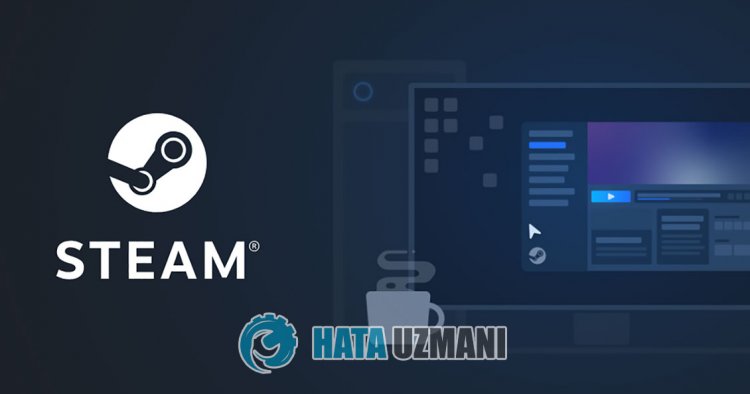
Utilizatorii Steam întâmpină o eroare de scriereadiscului în timpul descărcării sau actualizării jocurilor, iar accesul lor la descărcare este restricționat. Dacă vă confruntați cu o astfel de problemă, puteți găsi o soluție urmând sugestiile de mai jos.
Ce este eroarea de scriereadiscului Steam?
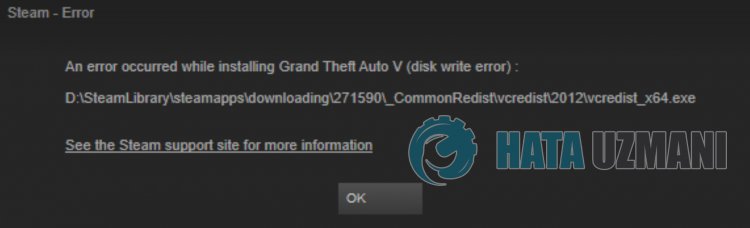
Această eroare este de obicei cauzată de faptul că fișierul nu este citit sau de o problemă pe internet. Desigur, putem întâlni o astfel de problemă nu numai din cauza acestei probleme, ci și din cauza multor alte probleme. Motivele posibile pentru întâmpinarea acestei erori sunt următoarele:
- Este posibil ca spațiul de stocare al dvs. să nu fie în măsură să accepte dimensiunea jocului.
- Este posibil să existe o problemă cu programul Steam.
- Poate fi o problemă de rețea
- Fișierul poate fi ilizibil.
Deoarece am spus de ce ne-am confruntat cu o astfel de problemă, să trecem la soluție.
Cum să remediați eroarea de scriereadiscului Steam
Putem rezolva problema urmând sugestiile de mai jos pentruaremedia această eroare.
1-) Verificați-vă spațiul de stocare
Faptul că unitatea de stocare în care este instalat jocul nu poate îndeplini dimensiunea jocului ne poate determina să întâlnim o astfel de problemă. Pentru aceasta, trebuie să verificați dacă unitatea de stocare conține fișierul jocului. Dacă dimensiunea fișierului depășește discul dvs., puteți instala jocul pe discul extern. Dacă nu aveți un disc extern, puteți elibera spațiu ștergând fișierele inutile.
2-) Rulați programul ca administrator
Faptul că programul Steam nu rulează ca administrator poate cauza multe erori. Dacă nu este permisă permisiunea deainstala fișierul pe spațiul de stocare, rularea acestuia ca administrator ne va ajuta să rezolvăm această problemă.
- Clic dreapta pe programul Steam de pe desktop.
- Deschideți-l făcând clic pe „Rulați ca administrator” dinlista afișată.
 </>
</>
3-) Ștergeți datele browserului Steam
Putem preveni această eroare cu software-ul de curățareamemoriei cacheabrowserului dezvoltat de Steam.
- Rulați programul Steam.
- Dați clic pe „Steam” în colțul din stânga sus.
- Dați clic pe „Setări” pe ecranul care se deschide.
- Dați clic pe „Browser de internet” din stânga în meniul care se deschide.
- Faceți clic pe butonul „Delete Internet Browser's Cache” și „Delete All Browser Cookies” din ecranul meniului pop-up.
După acest proces, deschideți jocul și verificați dacă problema persistă.
4-) Ștergeți memoria cache de descărcare Steam
Putem elimina această problemă utilizând instrumentul de curățareamemoriei cache pe care îl creează Steam.
- Rulați programul Steam.
- Dați clic pe „Steam” în colțul din stânga sus.
- Dați clic pe „Setări” pe ecranul care se deschide.
- Dați clic pe „Descărcări” din stânga în meniul care se deschide.
- Faceți clic pe butonul „Șterge memoria cache de descărcare” din ecranul meniului pop-up
5-) Reparați biblioteca Steam
Biblioteca Steam coruptă sau deteriorată ne poate face să întâlnim o astfel de problemă.
- Rulați programul Steam.
- Dați clic pe „Steam” în colțul din stânga sus.
- Dați clic pe „Setări” pe ecranul care se deschide.
- Dați clic pe „Descărcări” din stânga în meniul care se deschide.
- Dați clic pe butonul „Foldere bibliotecă Steam” din ecranul meniului pop-up
- Selectați spațiul de stocare salvat al jocului și faceți clic pe „Reparare folder” făcând clic pe cele trei puncte din dreapta.
 </>
</>
6-) Verificați integritatea fișierului jocului
Vom verifica integritatea fișierului jocului și vom scana și descărca orice fișierelipsă sau incorecte. Pentru aceasta;
- Deschideți programul Steam.
- Deschideți meniul bibliotecii.
- Dați clic dreapta pe jocul instalat din stânga și deschideți fila Proprietăți.
- Deschideți meniul Fișiere locale din partea stângăaecranului care se deschide.
- Dați clic pe butonul Verificați integritatea fișierelor de joc din meniul Fișiere locale pe care le-am întâlnit.
După acest proces, descărcarea va fi efectuată prin scanarea fișierelor de joc deteriorate. După ce procesul s-a încheiat, încercați să deschideți din nou jocul.
7-) Dezactivați programul antivirus
Dezactivați orice program antivirus pe care îl utilizați sau ștergeți-l complet de pe computer. Dacă utilizați Windows Defender, dezactivați-l. Pentru aceasta;
- Tastați „protecție împotriva virușilor și amenințărilor” în ecranul de pornireacăutării și deschideți-l.
- Apoi faceți clic pe „Gestionați setările”.
- Activați protecția în timp real la „Dezactivat”.
După aceasta, să dezactivăm altă protecție împotriva ransomware.
- Deschideți ecranul de pornireacăutării.
- Deschideți ecranul de căutare tastând Setări de securitate Windows.
- Dați clic pe opțiunea Protecție împotriva virușilor și amenințărilor de pe ecranul care se deschide.
- Dați clic pe opțiunea Protecție împotriva ransomware din meniu.
- Dezactivați Accesul controlat la foldere pe ecranul care se deschide.
După efectuarea acestei operațiuni, va trebui să adăugăm fișierele Steam ca excepție.
- Tastați „protecție împotriva virușilor și amenințărilor” în ecranul de pornireacăutării și deschideți-l.
- În Setări de protecție împotriva virușilor și amenințărilor, selectați Gestionați setările, apoi sub Excluderi selectați Adăugați sau eliminați excluderile.
- Selectați Adăugați o excludere, apoi selectați folderul Steam salvat pe disc.
După acest proces, închideți complet programul Steam cu ajutorul unui manager de activități și încercați să rulați din nou programul Steam.
Da, prieteni, ne-am rezolvat problema sub acest titlu. Dacă problema persistă, puteți întreba despre erorile pe care le întâlniți, accesând platforma noastră FORUM.
![Cum să remediați eroarea serverului YouTube [400]?](https://www.hatauzmani.com/uploads/images/202403/image_380x226_65f1745c66570.jpg)





















